컴퓨터가 켜져있을 때 경고음 소리가 들리는 특정 오류는 무엇입니까?
컴퓨터 경고음 사운드는 시작 자체 테스트가 실패 할 때 스피커를 통해 BIOS가 발행 한 하드웨어 고장 프롬프트입니다. 다양한 BIOS 제조업체 (예 : AMI, Award 및 Phoenix)에는 각각의 경고음이 있습니다. 예를 들어, AMI의 1 길이의 3 번의 사운드는 대부분 메모리 오류이며 1 길이 8 쇼트 사운드는 그래픽 카드 문제입니다. 1 길이의 2 번의 수상 사운드는 그래픽 카드 실패를 가리 킵니다. 솔루션에는 다음이 포함됩니다. BIOS 유형 확인, 코드 테이블 비교, 정전 후 메모리 및 그래픽 카드를 다시 플러그 및 플러그 뽑기, CMO를 지우고, 전원 연결 확인 및 최소화 된 시작 테스트를 수행합니다. 경고음이 없지만 팬이 실행중인 경우 마더 보드 진단 LED에주의를 기울이거나 엽서를 사용하여 판단을 돕습니다. 이러한 사운드와 현상은 시스템 "의심되는"신호이며 메모리, 그래픽 카드, 전원 공급 장치 또는 마더 보드와 같은 결함을 찾기 위해 체계적인 조사가 필요합니다.

컴퓨터 전원 버튼을 누르고 평소와 같이 시작할 것으로 예상되지만 빠른 또는 정기적으로 경고음이 터질 때만 전원이 셀프 테스트 (Post) 중에 컴퓨터가 하드웨어 수준의 문제에 직면 함을 의미합니다. 이 경고음은 디스플레이가 아직 작동하지 않을 때 마더 보드 BIOS (기본 입력 및 출력 시스템)가 사용하는 원시적이지만 효과적인 진단 방법입니다. 다른 경고음 모드는 종종 특정 하드웨어 구성 요소 고장을 가리 킵니다.
해결책
컴퓨터에 전원이 켜질 때 경고음 소리는 시스템 시작 초기 단계에서 마더 보드 BIOS의 하드웨어 감지입니다. 특정 키 하드웨어에서 문제가 발생하고 정상적으로 계속 시작할 수없는 경우 스피커는 결함 유형을 나타내는 사전 설정 경고음 코드를 발행합니다. 이는 모니터가 정보를 보여주지 않을 때 특히 중요합니다. 시스템 내부에서 무슨 일이 일어나고 있는지 이해하는 데 최신의 단서가 있기 때문입니다.
이러한 경고음을 이해하는 열쇠는 다른 BIOS 제조업체 (가장 일반적으로 AMI, Award 및 Phoenix)가 각각 고유 한 경지음 코드 목록을 가지고 있기 때문에 마더 보드에 사용되는 바이오스를 식별하는 것입니다. BIOS 유형을 결정한 후에는 특정 코드 테이블을 기반으로 특정 하드웨어 고장을 정확히 찾아 낼 수 있습니다. 이것은 의사의 청진기와 같으며 소리 패턴을 통해 "환자"의 상태를 판단합니다.
공통 경고음 모드와 하드웨어 고장의 표시
경고음 코드를 해석하려면 화면의 오류 메시지만큼 직관적이지 않기 때문에 약간의 "형사"정신이 필요합니다. 각 BIOS 제조업체에는 고유 한 "언어"가 있으므로 사용자는 일반적으로 마더 보드 BIOS 유형을 먼저 결정하는 것이 좋습니다. 이 정보는 일반적으로 컴퓨터가 시작될 때 화면에 간단히 표시되거나 마더 보드 설명서를 볼 수 있습니다.
-
AMI BIOS (American Megatrends Inc.) :
- 1 짧은 휘파람 : 메모리 새로 고침이 실패했습니다. 이것은 거의 항상 메모리 모듈에 문제가 있거나 슬롯이 잘 손질되지 않았다는 것을 의미합니다.
- 2 짧은 소리 : 메모리 패리티 오류. 또한 메모리 문제이며 메모리 입자가 손상 될 수 있습니다.
- 3 짧은 징 : 기본 메모리 (첫 64KB) 점검에 실패했습니다. 여전히 메모리이지만 아마도 더 기본적입니다.
- 1 Long Ting 3 짧은 팅 : 일반/확장 메모리 오류. 메모리 스틱이 연결되지 않았거나 손상되었습니다.
- 1 긴 팁 8 짧은 팁 : 테스트가 실패한 것을 보여줍니다. 이것은 그래픽 카드 문제를 가리 킵니다. 그래픽 카드가 단단히 막히지 않았거나 그래픽 카드 자체가 오작동 할 수 있습니다.
- 소리가 들리지 않고 팬 회전 : 이것은 약간 복잡하고 CPU, 전원 공급 장치 또는 마더 보드 자체에 문제가 될 수 있으며 시스템은 초기화를 전혀 완료 할 수 없습니다.
-
수상 바이오스 :
- 1 짧은 링 : 시스템은 정상적으로 시작합니다. 이것은 당신이 가장 듣고 싶은 소리입니다!
- 1 Long Sound 2 짧은 소리 : 디스플레이 카드가 잘못되었습니다. 일반적으로 그래픽 카드가 제대로 연결되지 않았거나 그래픽 카드 자체에 문제가 있기 때문입니다.
- 1 긴 팁 3 짧은 팁 : 키보드 컨트롤러가 잘못되었습니다. 키보드 인터페이스 또는 마더 보드의 키보드 컨트롤러 칩에 문제가 있습니다.
- 연속적인 짧은 소리 : 메모리 모듈이 단단히 막히거나 손상되지 않았습니다.
- 지속적인 긴 사운드 : 메모리 또는 전원 공급 장치 문제. 이 두 조건 모두 시스템이 제대로 시작되지 않을 수 있습니다.
-
피닉스 바이오스 :
- 피닉스 경지음은 일반적으로 1-1-2, 1-1-3 등과 같은 짧은 조합입니다. 각 숫자는 짧은 소리의 수를 나타냅니다. 예를 들어, "1-1-2 경고음"은 CPU 레지스터 테스트에 실패했음을 나타낼 수 있습니다. 이를 위해서는 경고음의보다 정확한 계산이 필요합니다.
저의 개인적인 경험은 가장 일반적인 문제는 메모리 및 그래픽 카드 문제라고 말합니다. 여러 번, 운송 중에 메모리 스틱 또는 그래픽 카드 만 느슨해지며 다시 플러그 및 플러그를 뽑아서 해결할 수 있습니다.
부저 실패를 해결하기위한 체계적인 단계
성가신 경고음에 직면 한 우리는 당황 할 수 없으며 질서 정연한 방식으로 와야합니다. 나는 일반적으로 체계적인 문제 해결 프로세스를 따르는 것이 좋습니다. 이는 맹목적으로 추측하는 대신 효율적으로 문제를 찾는 데 도움이 될 수 있습니다.
- BIOS 유형을 식별하십시오 : 이것은 첫 번째이자 가장 중요한 단계입니다. 시작할 때 화면 또는 마더 보드 모델 정보의 하단에주의를 기울이거나 마더 보드 명령 매뉴얼에 직접 상담하십시오.
- 경고음 코드 테이블 비교 : BIOS 유형과 결합 된 경고음 모드에 따라 해당 결함 코드를 확인하십시오. 온라인으로 사용할 수있는 많은 리소스가 있거나 공식 마더 보드 웹 사이트에서 찾을 수 있습니다.
- 전원 끄고 섀시를 끄기 : 전원 코드를 뽑고 전원 버튼을 여러 번 눌러 마더 보드에서 잔류 충전을 해제하십시오. 정전기 장갑을 착용하거나 금속 물체를 터치하여 정적 손상을 방지하십시오.
- replug and unplug 키 구성 요소 :
- 메모리 (RAM) : 이것은 가장 일반적인 실패 원인입니다. 모든 메모리 스틱을 꺼내고 지우개로 금 손가락을 부드럽게 닦은 다음 스냅이 안전한지 확인하기 위해 슬롯에 다시 다시 넣습니다. 메모리 조각이 여러 개있는 경우 한 조각 만 꽂은 다음 하나씩 테스트 할 수 있습니다.
- 그래픽 카드 (GPU) : 컴퓨터에 개별 그래픽 카드가있는 경우 플러그를 뽑고 금 손가락을 청소 한 다음 PCIE 슬롯에 다시 삽입하십시오. 마더 보드에 통합 그래픽 카드 출력이있는 경우 먼저 독립 그래픽 카드를 분리하고 통합 그래픽 카드를 사용하여 시작할 수 있는지 테스트 할 수 있습니다.
- 기타 확장 카드 : 오디오 카드, 네트워크 카드 등과 같은 다른 PCI/PCIE 확장 카드가있는 경우 일시적으로 플러그를 뽑아 문제를 해결할 수 있는지 확인할 수도 있습니다.
- CMOS : CMOS는 BIOS 설정을 저장하며 때로는 잘못된 설정으로 인해 시작 문제가 발생할 수 있습니다. 마더 보드에서 CMOS 배터리를 몇 분 동안 플러그를 뽑거나 마더 보드의 CMOS 점퍼를 사용하여 지우실 수 있습니다.
- 전원 연결 확인 : 모든 전원 코드가 마더 보드 (24 핀 주 전원 공급 장치, CPU 8PIN/4PIN 전원 공급 장치) 및 그래픽 카드에 단단히 연결되어 있는지 확인하십시오.
- 부팅 테스트 최소화 : 위의 단계가 유효하지 않은 경우 부팅의 최소 구성 요소 만 마더 보드, CPU, 메모리 스틱, 전원 공급 장치, 모니터를 유지하십시오. 정상적으로 시작할 수있는 경우 고장을 일으키는 것이 발견 될 때까지 다른 구성 요소를 하나씩 추가하십시오.
여러 번, 문제는 복잡하지 않으며 특정 구성 요소가 제대로 삽입되지 않는다는 것입니다. 인내와 세심성은 그러한 문제를 해결하는 데 열쇠입니다.
Beyon Beyond : 기타 시작 예외 신호
윙윙 거리는 조기 진단을위한 강력한 도구이지만 모든 프라이밍 문제가 윙윙 거리는 것은 아닙니다. 일부 실패는 전혀 소리가 없거나 다른 형태로 나타나지 않을 수 있습니다. "숙련 된"사용자로서 다음 추가 시작 예외 신호에주의를 기울이는 것이 좋습니다.
- 디스플레이는 없지만 팬은 정상적으로 회전합니다 . 이는 그래픽 카드, 모니터 케이블, 모니터 자체 또는 마더 보드와 그래픽 카드 간의 데이터 전송 실패에 문제가 될 수 있습니다. 팬이 모두 행복하게 회전하지만 화면이 검은 색으로 검은 색이면 먼저 모니터와 케이블을 확인한 다음 그래픽 카드를 고려하십시오.
- 팬은 몇 초 동안 회전 한 후 멈추고 순환합니다 .이 "hiccup"스타트 업 시도는 일반적으로 전원 공급 장치, CPU 고장 또는 마더 보드의 단락이 불충분합니다. 전원 공급 장치의 안정성은 여기서 특히 중요합니다.
- 마더 보드 진단 LED 표시기 : 많은 현대적인 마더 보드에는 진단 LED 조명 (일반적으로 CPU, RAM, VGA, Boot)이 장착되어 있습니다. 이 작은 조명은 포스트 프로세스 중에 차례로 조명되어 현재 감지중인 구성 요소를 나타냅니다. 특정 조명이 항상 켜져 있으면 문제가 해당 하드웨어에 있다는 것을 의미합니다. 이것은 경고음보다 직관적이며 "병변"이 어디에 있는지 직접 알려줍니다.
- 엽서 (파워 온 자체 테스트 카드) : 마더 보드의 PCI 또는 PCIE 슬롯에 연결된 전문 진단 도구입니다. 두 자리 숫자 또는 문자 코드를 표시하여 Post Process의 오류를보다 정확하게 표시 할 수 있습니다. 종종 컴퓨터를 수리 해야하는 사람들에게는이 일이 많은 문제를 저장합니다.
- 탄탄한 냄새 또는 연기 : 이것은 최악의 경우입니다. 이것은 일반적으로 구성 요소 (아마도 전원 공급 장치, 마더 보드의 커패시터 또는 칩)가 단락 또는 과부하를 의미합니다. 이 냄새가 나면 즉시 전원을 끄고 섀시 내부에서 화상의 징후를 확인하십시오. 이 경우 전원을 다시 켜는 것이 좋습니다.
- 오류 메시지가 화면에 표시됩니다 . 모니터가 밝아 질 수 있지만 "부팅 장치 찾기 없음"및 "CMOS 체크섬 오류"와 같은 문자 메시지가 화면에 나타나면 문제는 가장 낮은 수준의 하드웨어가 아니라 부팅 시퀀스, 하드 디스크 인식 또는 BIOS 설정에 있습니다.
요컨대, 컴퓨터가 시작될 때 모든 종류의 비정상적인 신호는 모두 "도움을 구하고 있습니다"입니다. 우리가해야 할 일은 이러한 신호를 이해하고 올바른 진단 및 해상도 단계를 수행하는 법을 배우는 것입니다. 이렇게하면 수리 비용을 절약 할뿐만 아니라 컴퓨터에 대한 더 깊은 이해를 제공합니다.
위 내용은 컴퓨터가 켜져있을 때 경고음 소리가 들리는 특정 오류는 무엇입니까?의 상세 내용입니다. 자세한 내용은 PHP 중국어 웹사이트의 기타 관련 기사를 참조하세요!

핫 AI 도구

Undress AI Tool
무료로 이미지를 벗다

Undresser.AI Undress
사실적인 누드 사진을 만들기 위한 AI 기반 앱

AI Clothes Remover
사진에서 옷을 제거하는 온라인 AI 도구입니다.

Stock Market GPT
더 현명한 결정을 위한 AI 기반 투자 연구

인기 기사

뜨거운 도구

메모장++7.3.1
사용하기 쉬운 무료 코드 편집기

SublimeText3 중국어 버전
중국어 버전, 사용하기 매우 쉽습니다.

스튜디오 13.0.1 보내기
강력한 PHP 통합 개발 환경

드림위버 CS6
시각적 웹 개발 도구

SublimeText3 Mac 버전
신 수준의 코드 편집 소프트웨어(SublimeText3)
 Tencent VIP의 남은 시간을 확인하는 방법은 무엇입니까? Tencent VIP 회원의 상태를 확인하는 방법
Sep 26, 2025 pm 12:06 PM
Tencent VIP의 남은 시간을 확인하는 방법은 무엇입니까? Tencent VIP 회원의 상태를 확인하는 방법
Sep 26, 2025 pm 12:06 PM
1. Tencent 비디오 앱을 통해 개인 센터에 입력하고 VIP 로고를 클릭하여 "유효 기간으로의 유효 기간"날짜를보십시오. 2. 컴퓨터를 통해 공식 웹 사이트 V.qq.com에 로그인하고 아바타를 호버하고 [VIP 멤버]를 선택하여 만료 날짜를 볼 수 있습니다. 3. WeChat의 "Tencent Video"공식 계정을 따르고 [My]-[VIP 회원]을 통해 멤버십 수준 및 마감일을 확인하십시오.
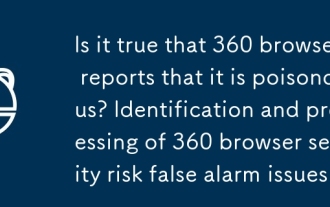 360 브라우저가 유독하다고보고하는 것이 사실입니까? 360 브라우저 보안 위험 허위 경보 문제의 식별 및 처리
Sep 26, 2025 pm 12:36 PM
360 브라우저가 유독하다고보고하는 것이 사실입니까? 360 브라우저 보안 위험 허위 경보 문제의 식별 및 처리
Sep 26, 2025 pm 12:36 PM
먼저, 잘못된 경보인지 확인하고 Virustotal과 같은 플랫폼을 통해 웹 사이트 또는 파일의 보안을 확인하십시오. 대부분의 보안 소프트웨어가 알람을보고하지 않으면 360 오해 일 수 있습니다. 그런 다음 360 브라우저 및 바이러스 데이터베이스를 최신 버전으로 업데이트하여 인식 정확도를 향상시킵니다. 안전한 콘텐츠의 경우 중복 차단을 피하기 위해 신뢰할 수있는 사이트 또는 파일 경로를 추가 할 수 있습니다. 동시에 해시 값, 목적 설명 및 스캔 결과 링크를 제공하여 360 공무원에게 허위 경보 피드백을 제출하십시오. 필요한 경우 보호 모듈 테스트 액세스를 일시적으로 꺼질 수 있지만 시스템 보안을 보장하기 위해 제 시간에 다시 활성화해야합니다.
 360 스피드 브라우저를 제거하는 방법 Cleanly_360 스피드 브라우저 철저한 제거 및 잔류 청소 가이드
Sep 26, 2025 pm 12:42 PM
360 스피드 브라우저를 제거하는 방법 Cleanly_360 스피드 브라우저 철저한 제거 및 잔류 청소 가이드
Sep 26, 2025 pm 12:42 PM
먼저 시스템 설정을 통해 기본 프로그램을 제거한 다음 360의 자체 제거 도구를 사용하여 잔류 물을 청소하십시오. 그런 다음 설치 디렉토리에서 %appData %, %localAppData %및 관련 폴더를 수동으로 삭제합니다. 그런 다음 백업을 위해 레지스트리 편집기를 입력하고 hkey_current_user 및 hkey_local_machine에서 360 관련 항목을 지우십시오. 그런 다음 Geekuninstaller와 같은 타사 도구를 사용하여 잔류 물을 깊이 스캔합니다. 마지막으로 완전한 통관을 보장하기 위해 안전 모드에서 위의 단계를 반복하십시오.
 360 속도 브라우저의 네트워크 연결 오류를 처리하는 방법 속도 브라우저 공통 네트워크 오류 코드 솔루션
Sep 26, 2025 pm 12:30 PM
360 속도 브라우저의 네트워크 연결 오류를 처리하는 방법 속도 브라우저 공통 네트워크 오류 코드 솔루션
Sep 26, 2025 pm 12:30 PM
1. 360 스피드 브라우저로 내장 된 "브라우저 닥터"를 사용하여 한 번의 클릭으로 네트워크 문제를 해결하십시오. 2. 로딩 예외를 해결하기 위해 캐시와 쿠키를 클리어; 3. 렌더링 충돌을 피하기 위해 호환 모드로 전환하십시오. 4. 360 경비원을 통한 LSP 구성 요소 수리; 5. 해상도 성공률을 개선하려면 DNS를 101.226.4.6 및 8.8.8.8로 변경하십시오. 6. 방화벽 또는 바이러스 백신 소프트웨어가 인터넷에 연결되는 것을 방지하는지 확인하고 필요한 경우 화이트리스트를 추가하십시오.
 Chrome Browser에서 암호가 유출되는지 확인하는 방법 Chrome Browser의 비밀번호 보안 확인 기능
Sep 26, 2025 pm 12:51 PM
Chrome Browser에서 암호가 유출되는지 확인하는 방법 Chrome Browser의 비밀번호 보안 확인 기능
Sep 26, 2025 pm 12:51 PM
Chrome은 내장 보안 검사를 제공하며, 이는 저장된 비밀번호를 알려진 유출 데이터베이스와 자동으로 비교합니다. 사용자는 설정에서 "보안"옵션을 통해 보안 검사를 수행 할 수 있습니다. 유출 된 비밀번호가 발견되면 빨간색 경고가 표시되고 암호 변경 페이지로 직접 리디렉션 될 수 있습니다. 또한 비밀번호 관리자에서 특정 계정을 수동으로 볼 때 위험한 암호가 느낌표가 표시됩니다. 지속적인 보호를 얻으려면 "비밀번호 위반 알림"을 활성화하는 것이 좋습니다. 새 누출이 발생하면 시스템은 알람을 적극적으로 푸시하여 사용자에게 비밀번호를 제 시간에 수정하고 계정의 보안을 보장하기 위해 2 요인 검증을 가능하게합니다.
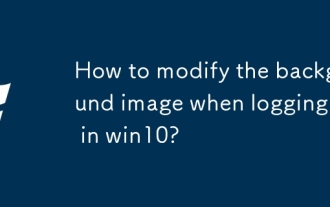 Win10에 로그인 할 때 배경 이미지를 수정하는 방법은 무엇입니까?
Sep 26, 2025 pm 01:18 PM
Win10에 로그인 할 때 배경 이미지를 수정하는 방법은 무엇입니까?
Sep 26, 2025 pm 01:18 PM
Win10 시스템에서 로그인 인터페이스의 배경 이미지를 대체하기위한 특정 단계는 다음과 같습니다. 로그인 인터페이스의 배경 이미지를 교체하려면 시스템 파일에 특정 조정이 필요합니다. 다음 두 단계로 나눌 수 있습니다. 첫 번째 단계 : Windows.ui.logon.pri라는 파일을 생성합니다. 파일을 생성하기위한 특정 단계는 다음과 같습니다. PowerShell 도구를 다운로드하고 다운로드 후 파일을 압축합니다. 감압 후 Login.ps1이라는 파일이 표시되어 데스크탑에 저장됩니다. 로그인 인터페이스의 배경으로 사용하려는 그림을 준비하고 이름 gezila.jpg와 같은 데스크탑에 배치하십시오. 로그인 .ps1 파일을 마우스 오른쪽 버튼으로 클릭하여 데스크탑에 저장된 파일을 마우스 오른쪽 버튼으로 클릭하고 "편집"을 선택하십시오. 이것은 PowerShel을 열 것입니다
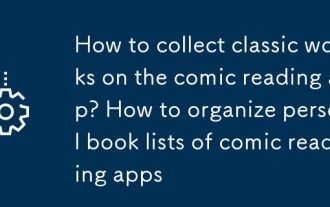 만화 독서 앱에서 클래식 작품을 수집하는 방법은 무엇입니까? 만화 독서 앱의 개인 도서 목록을 구성하는 방법
Sep 26, 2025 pm 12:12 PM
만화 독서 앱에서 클래식 작품을 수집하는 방법은 무엇입니까? 만화 독서 앱의 개인 도서 목록을 구성하는 방법
Sep 26, 2025 pm 12:12 PM
먼저 계정에 로그인 한 다음 만화를 수집하십시오. Kuaikan 및 Bilibili Comics와 같은 주류 앱은 모두 책장에서 일 클릭 컬렉션 및 통합 관리를 지원합니다. 1. Kuaikan Comics의 세부 사항 페이지에서 "좋아하는"버튼을 클릭하십시오. 2. Bilibili Comics는 읽기 페이지 하단에 "체이스"기능을 사용합니다. 3. Manfrog, Tuntunman 등. 주로 오른쪽 상단의 별 아이콘을 통해 수집합니다. 모든 작품은 "내"또는 홈페이지 서적에서 볼 수 있습니다. 서적 목록을 정기적으로 정기적으로 정리하고 검색 효율성을 향상시키기 위해 "완료"및 "직렬화 된 후속 조치"와 같은 분류 된 레이블을 사용하는 것이 좋습니다. 일부 앱은 오프라인 캐싱 및 자동 보관을 지원합니다. CLZComics와 같은 도구와 결합하여 전문적인 로컬 파일 관리를 실현하고 축적을 피하기 위해 적시 마킹 또는 삭제 습관을 개발할 수 있습니다.
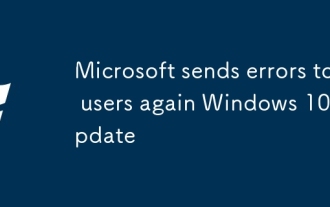 Microsoft는 사용자에게 오류를 다시 보냅니다. Windows 10 업데이트
Sep 26, 2025 pm 01:06 PM
Microsoft는 사용자에게 오류를 다시 보냅니다. Windows 10 업데이트
Sep 26, 2025 pm 01:06 PM
Microsoft는 다시 한 번 잘못된 Win10 업데이트를 추진했기 때문에 사용자를 다시 한 번 당황했습니다. 지난 달, Microsoft는 원래 Windows Autopilot 구성 장치의 품질을 향상 시키도록 설계된 업데이트를 시작했습니다. 그러나이 업데이트는 비즈니스 환경의 장치 설정 도구 인 AutoPilot을 통한 장치를 커버하는 것뿐만 아니라 Windows 10 홈 버전 사용자를 포함한 모든 Windows 10 사용자에게 예기치 않게 푸시됩니다. -Win10 Professional vs. Wind








